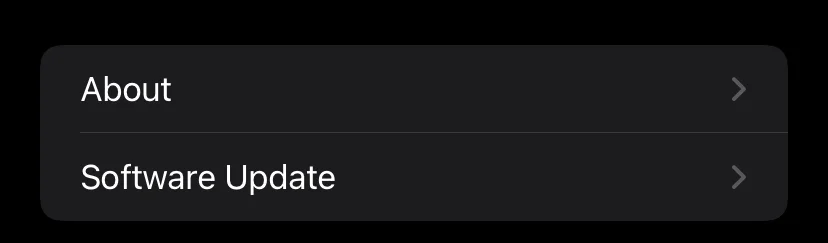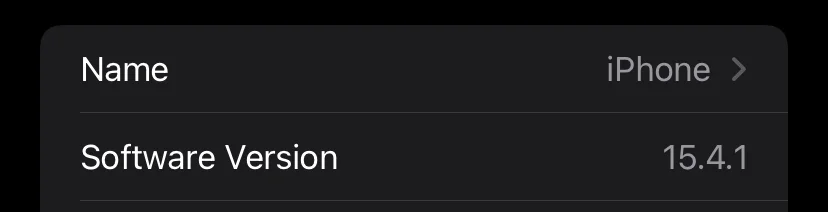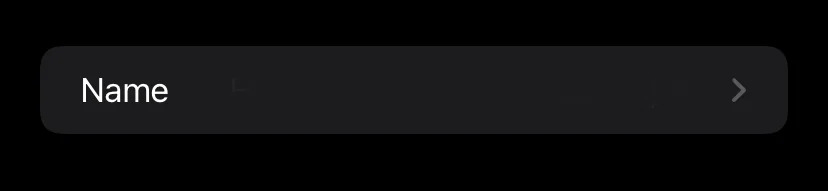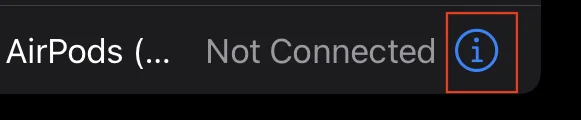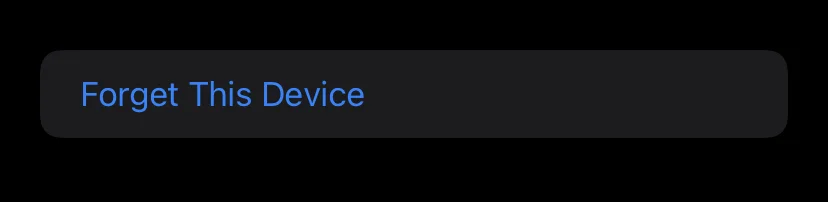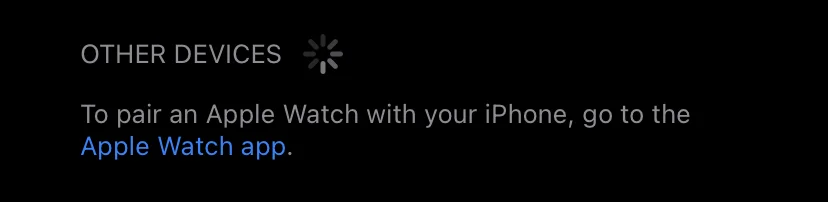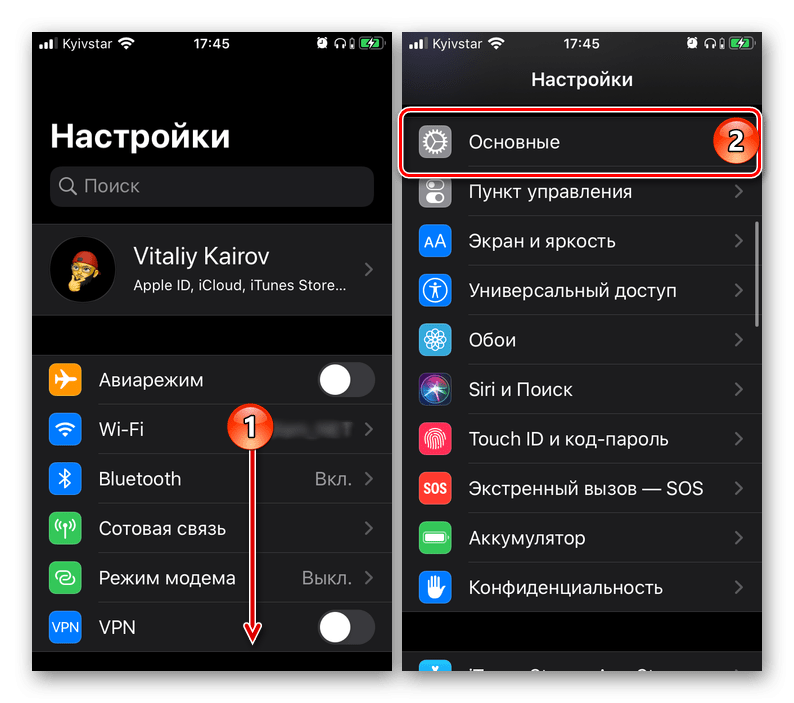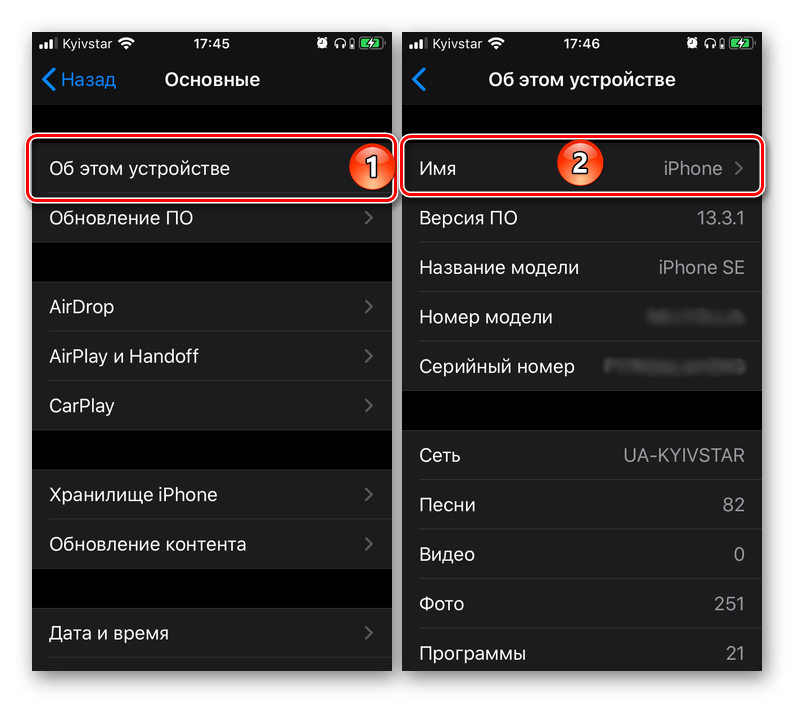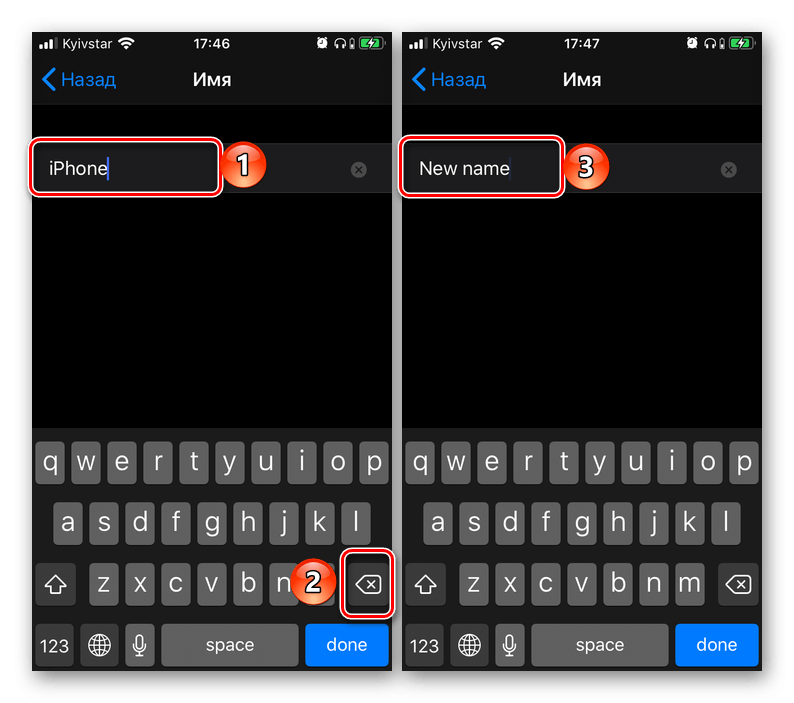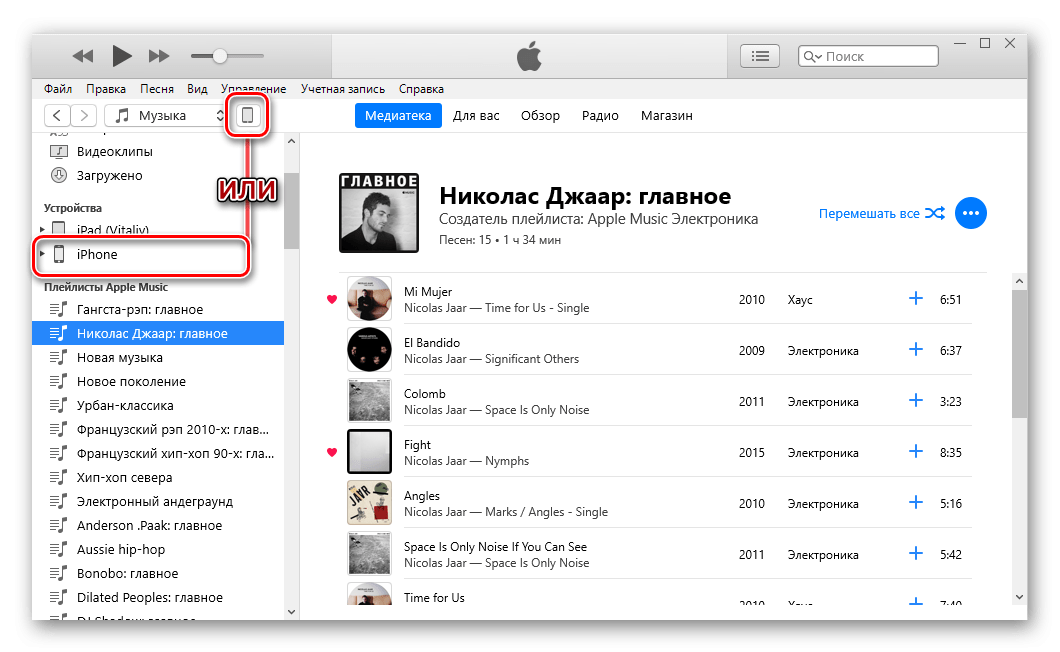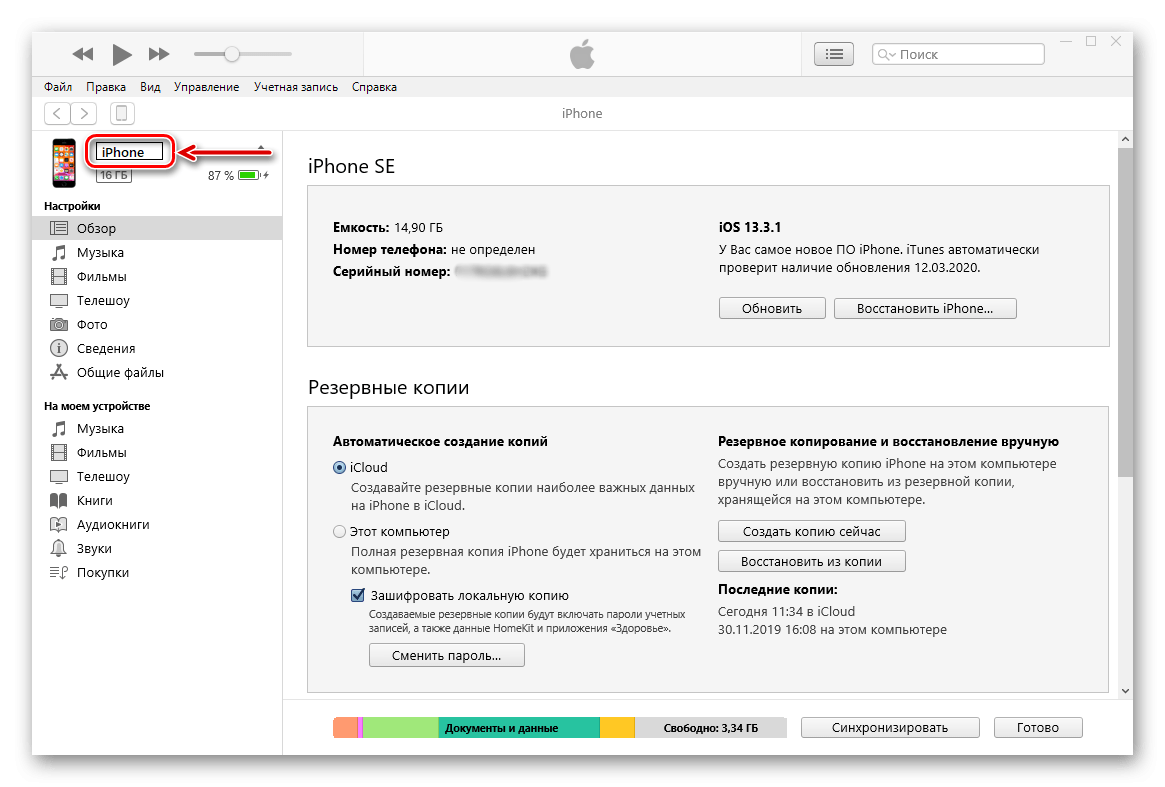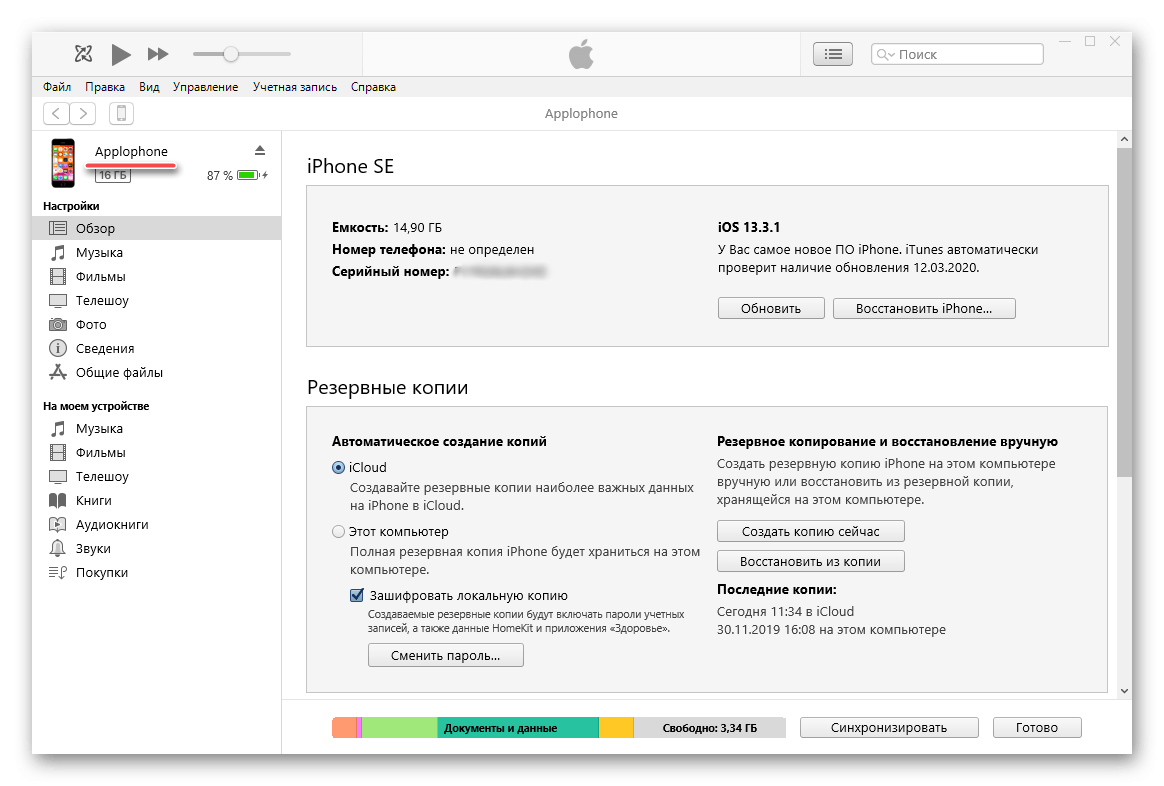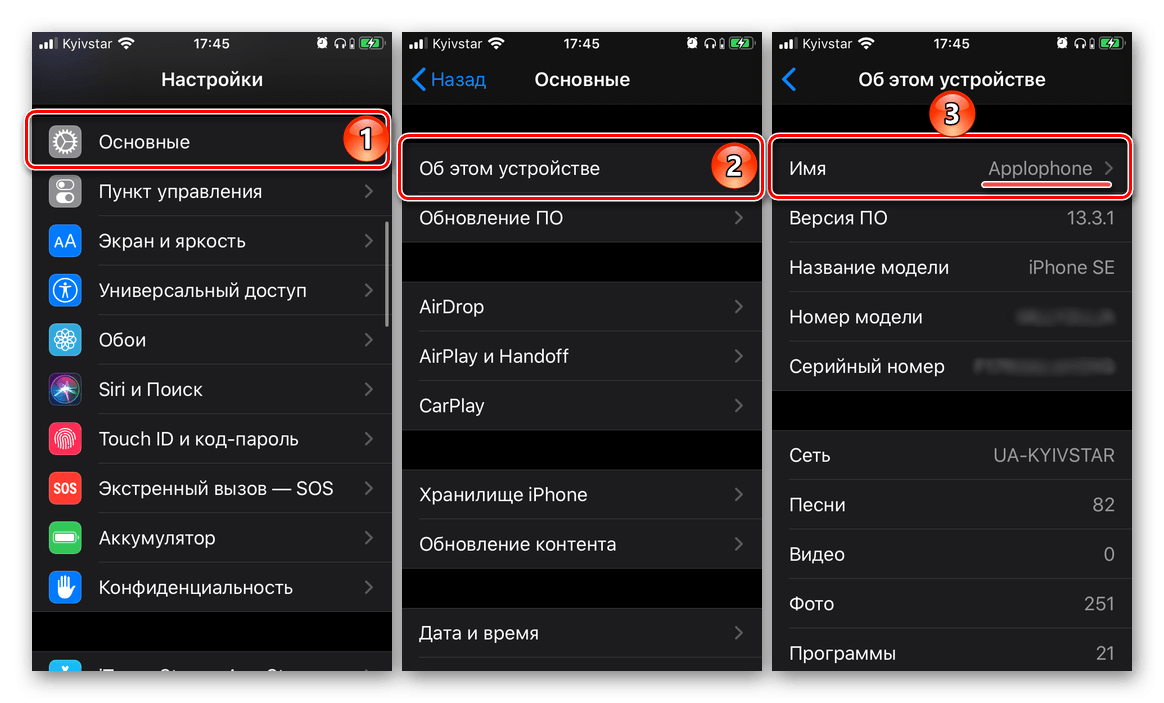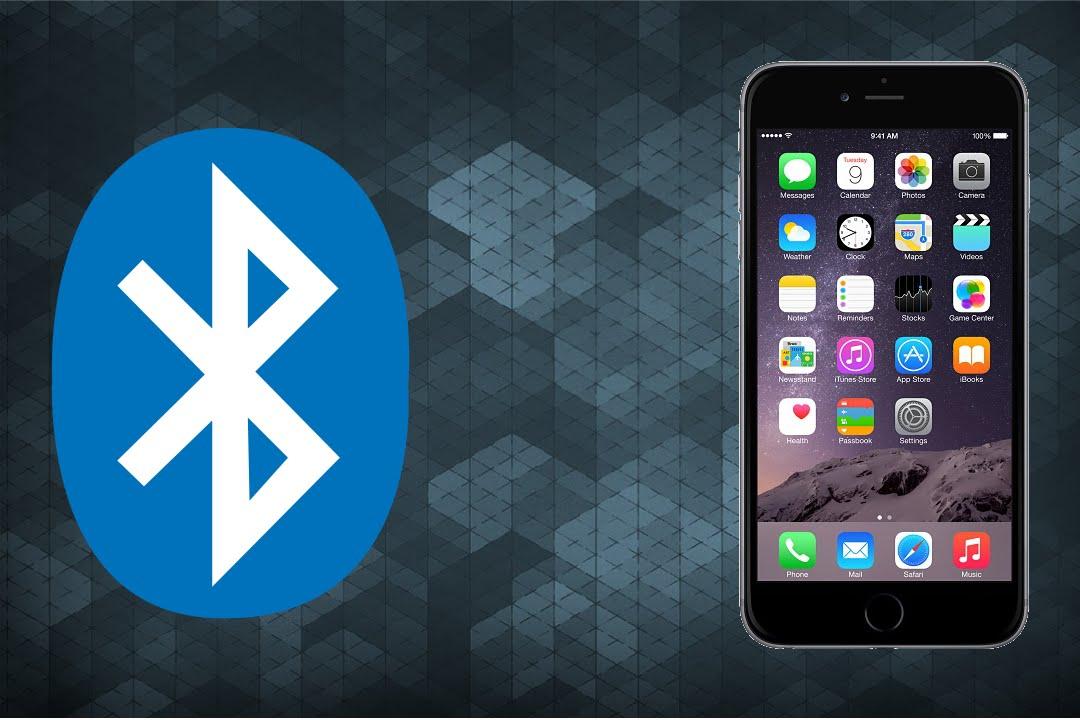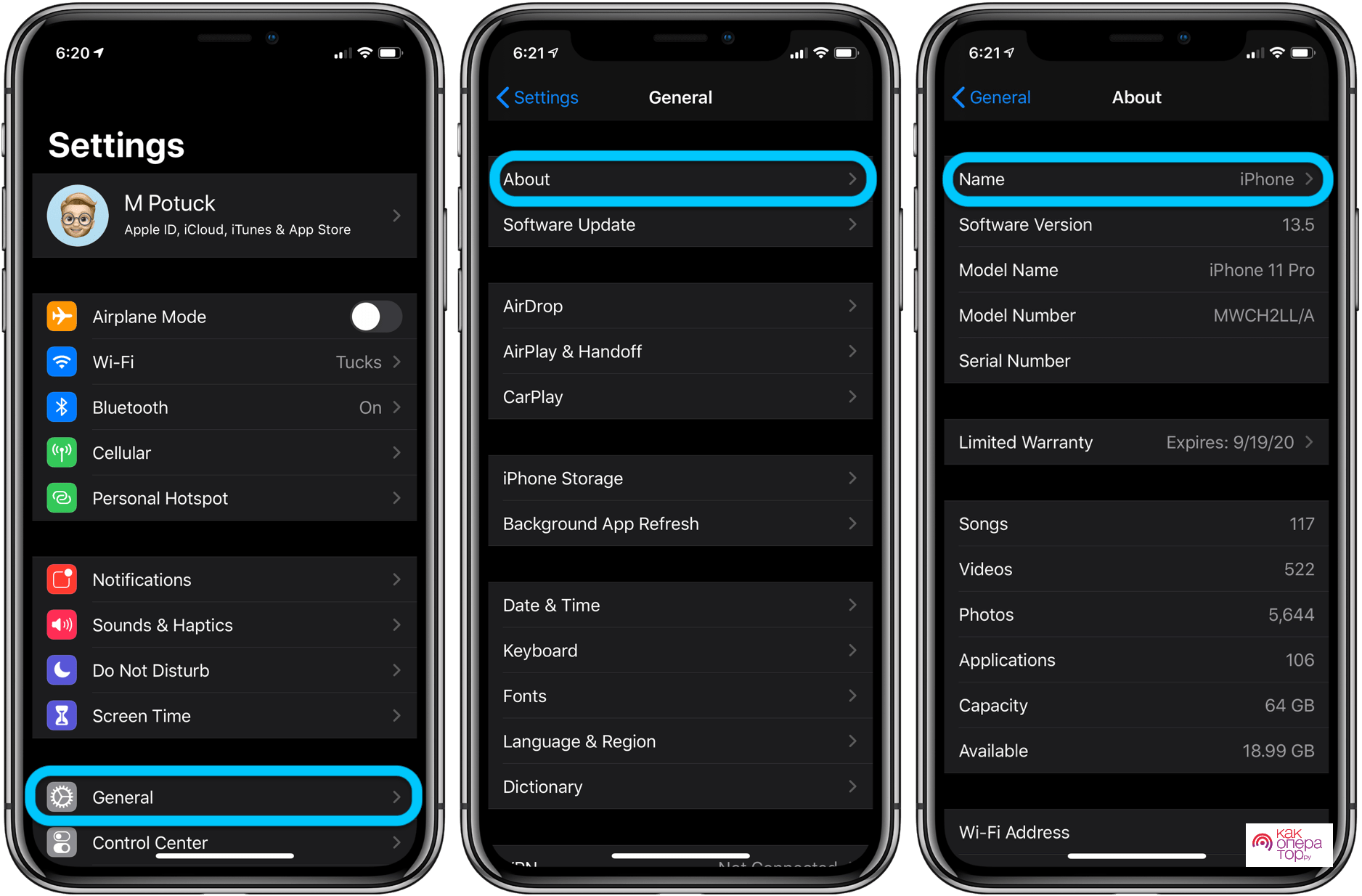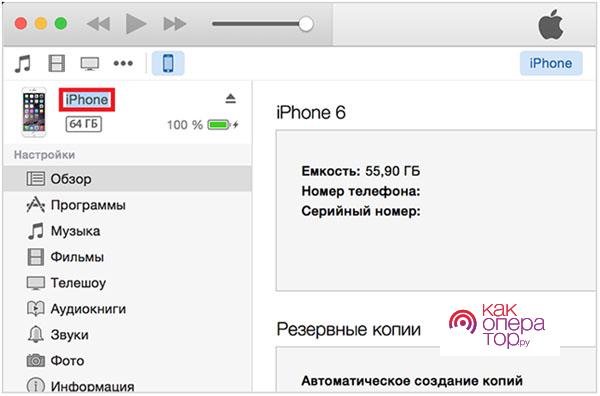В подходах к разработке смартфонов компания Apple делает упор на возможности для пользователя, разрешающие максимально персонализировать iPhone. Простой способ выполнить такое действие – дать устройству необычное название. Помимо эстетического удовольствия креативное имя облегчит работу с Айфоном в программе iTunes и при доступе к сетевым ресурсам. Кроме того, полезно знать, как изменить имя Айфона, если вдруг «обновится» владелец аппарата.
Содержание
- 1 Изменение названия через «Настройки»
- 2 Меняем название через iTunes
- 3 Как поменять имя «Блютуза» на iPhone
- 4 Вывод
Изменение названия через «Настройки»
Простой способ изменения имени устройства – через встроенные опции. Следуем инструкции:
- На главном экране Айфона находим пункт «Настройки» (серую шестеренку). Внутри открывшегося меню переходим в раздел «Основные», а затем выбираем позицию «Об этом устройстве».
- Первой строчкой на следующем экране отобразится наименование, присвоенное iPhone. Если нажать на эту строчку, откроется поле, где вбивается новое имя. Подтвердить изменения кнопкой «Готово».


Теперь имя устройства в связанных программах, а также подключенных сетях отобразится по-новому.
Меняем название через iTunes
Чуть более сложным способом изменения наименования телефона является внесение корректив через программу «Айтьюнс». Понадобится кабель из комплекта – the Lightning. В первую очередь подключаем смартфон к системному блоку и скачиваем iTunes по ссылке https://www.apple.com/ru/itunes/download/, если программа еще не загружена. Устанавливаем ее на ПК или ноутбук согласно инструкциям, выдаваемым «Мастером установки». Далее действуем следующим образом:
- Шаг 1. Запускаем iTunes, попадаем на главное окно. Переходим к устройству, где необходимо дважды кликнуть на название телефона около иконки Айфона.
- Шаг 2. Вписываем желаемое наименование и подтверждаем ввод кнопкой Enter.
После этого название смартфона изменится во внутренних настройках. Можно будет отсоединить аппарат от компьютера. Если возникают проблемы с распознаванием Айфона, надо проверить версию программы и обновить ее до последней.
Как поменять имя «Блютуза» на iPhone
Для изменения отображения имени iPhone при попытке присоединиться по протоколу Bluetooth необходимо скорректировать название устройства. Это делается при помощи внутренних настроек или через «Айтьюнс», как описано в инструкции выше.
После этого проверить вступление изменений в силу, выполняя последовательные действия:
- На главном экране находим значок «Настроек».
- Внутри переходим к пункту меню Bluetooth, где переводим ползунок в активное положение (загорится зеленым цветом).
- Внизу отобразится поле «Имя при обнаружении», где видно, как смартфон доступен другим девайсам.

К сожалению, сменить наименование Bluetooth отдельно нельзя. Придется менять имя устройства.
Вывод
Название iPhone – важная часть персонализации устройства, добавляющее телефону индивидуальность и определенную принадлежность. Кроме этого, уникальное имя – это залог легкого поиска аппарата в локальных сетях при подключении «Блютуз»-девайсов, а также в случае потери с помощью опции «Найти iPhone». Способы обновления имени равнозначны, однако наиболее простой – внесение изменений при помощи внутренних настроек.
And make your phone more identifiable over Bluetooth
Updated on August 11, 2021
What to Know:
- Select Settings > General > About > Name to give the iPhone a custom name.
- Change the name of Bluetooth accessories: Settings > Bluetooth > Choose connected Bluetooth accessory > Name.
- Changing the default name makes it easier to identify when connecting to other Bluetooth devices.
This article explains how to change your Bluetooth name on an iPhone and change the name for Bluetooth-connected devices.
How Do I Change My Discoverable Name on My iPhone?
On iOS, the device name is also the Bluetooth name, which is confusing when multiple iPhones in the same range `have similar names. Change the device name to modify the Bluetooth name with these easy steps.
-
Open Settings.
-
Go to General > About.
-
Select Name. This is the default name that other devices use to identify the iPhone for a Bluetooth connection.
-
On the Name screen, enter a new name to replace the default name. Tap Done on the iPhone keyboard.
-
Go back to Settings > Bluetooth. The iPhone will now be discoverable with the new name.
How Do I Change My Bluetooth Name for an Accessory on My iPhone?
Bluetooth accessories that an iPhone connects to have default device names. You can also give these devices custom names to make them distinct. For instance, changing the name of AirPods makes them easier to manage when you have several pairs lying around.
Enable Bluetooth and connect to the accessory before following the steps below.
-
Select Settings.
-
Select Bluetooth. The Bluetooth accessory should be turned on and wirelessly connected to your device.
-
Tap on the tiny encircled «i» (information) symbol next to the accessory.
-
Select Name and enter a new name on the next screen. Tap Done to save the name.
Note:
You can’t rename a Bluetooth device if the Name field isn’t in settings. There is no other alternative but to stay with the manufacturer-chosen default names for these accessories.
Why Change the Default Name?
Changing the default name of an iPhone makes it easier to identify for connecting to Bluetooth devices. The iPhone also allows you to give a unique name to a Bluetooth accessory to make it more recognizable among a sea of devices at home or work. A unique name also adds a touch of personalization to every Bluetooth accessory you own.
FAQ
-
Why can’t my iPhone connect to my Bluetooth device?
If your iPhone’s Bluetooth isn’t working, make sure the device you’re trying to connect with isn’t connected to something else. Restart your phone and the Bluetooth device, then move them closer together. If you’re having problems with a device you’ve previously connected to, try forgetting the Bluetooth-compatible device on your iPhone, then discover it again.
-
How do I connect an iPhone to a Bluetooth speaker?
To connect your iPhone to a Bluetooth speaker, first press the pairing or power button on your Bluetooth speaker. Then, on your iPhone, go to Settings > Bluetooth and select your Bluetooth speaker.
-
How do I use Bluetooth to transfer files on my iPhone?
To transfer files via Bluetooth, open the Files app on your iPhone > locate the file > Share > AirDrop. Follow the on-screen instructions to complete the transfer.
Thanks for letting us know!
Get the Latest Tech News Delivered Every Day
Subscribe
And make your phone more identifiable over Bluetooth
Updated on August 11, 2021
What to Know:
- Select Settings > General > About > Name to give the iPhone a custom name.
- Change the name of Bluetooth accessories: Settings > Bluetooth > Choose connected Bluetooth accessory > Name.
- Changing the default name makes it easier to identify when connecting to other Bluetooth devices.
This article explains how to change your Bluetooth name on an iPhone and change the name for Bluetooth-connected devices.
How Do I Change My Discoverable Name on My iPhone?
On iOS, the device name is also the Bluetooth name, which is confusing when multiple iPhones in the same range `have similar names. Change the device name to modify the Bluetooth name with these easy steps.
-
Open Settings.
-
Go to General > About.
-
Select Name. This is the default name that other devices use to identify the iPhone for a Bluetooth connection.
-
On the Name screen, enter a new name to replace the default name. Tap Done on the iPhone keyboard.
-
Go back to Settings > Bluetooth. The iPhone will now be discoverable with the new name.
How Do I Change My Bluetooth Name for an Accessory on My iPhone?
Bluetooth accessories that an iPhone connects to have default device names. You can also give these devices custom names to make them distinct. For instance, changing the name of AirPods makes them easier to manage when you have several pairs lying around.
Enable Bluetooth and connect to the accessory before following the steps below.
-
Select Settings.
-
Select Bluetooth. The Bluetooth accessory should be turned on and wirelessly connected to your device.
-
Tap on the tiny encircled «i» (information) symbol next to the accessory.
-
Select Name and enter a new name on the next screen. Tap Done to save the name.
Note:
You can’t rename a Bluetooth device if the Name field isn’t in settings. There is no other alternative but to stay with the manufacturer-chosen default names for these accessories.
Why Change the Default Name?
Changing the default name of an iPhone makes it easier to identify for connecting to Bluetooth devices. The iPhone also allows you to give a unique name to a Bluetooth accessory to make it more recognizable among a sea of devices at home or work. A unique name also adds a touch of personalization to every Bluetooth accessory you own.
FAQ
-
Why can’t my iPhone connect to my Bluetooth device?
If your iPhone’s Bluetooth isn’t working, make sure the device you’re trying to connect with isn’t connected to something else. Restart your phone and the Bluetooth device, then move them closer together. If you’re having problems with a device you’ve previously connected to, try forgetting the Bluetooth-compatible device on your iPhone, then discover it again.
-
How do I connect an iPhone to a Bluetooth speaker?
To connect your iPhone to a Bluetooth speaker, first press the pairing or power button on your Bluetooth speaker. Then, on your iPhone, go to Settings > Bluetooth and select your Bluetooth speaker.
-
How do I use Bluetooth to transfer files on my iPhone?
To transfer files via Bluetooth, open the Files app on your iPhone > locate the file > Share > AirDrop. Follow the on-screen instructions to complete the transfer.
Thanks for letting us know!
Get the Latest Tech News Delivered Every Day
Subscribe
Когда вы настраиваете свой iPhone, Apple называет ваше устройство «iPhone», возможно, для упрощения схемы именования. Хотя это обобщение хорошо с точки зрения именования, оно может создать много путаницы, особенно если в вашей семье несколько iPhone.
При обмене файлами через AirDrop или с помощью персональной точки доступа вы часто можете задаться вопросом, какое из них является вашим устройством. К счастью, есть быстрый способ изменить имя iPhone. Если это то, что вы ищете, позвольте мне показать вам, как легко изменить имя вашего iPhone и iPad.
Быстрые способы изменить имя вашего iPhone и iPad (2022 г.)
Существует несколько способов изменить имя вашего устройства iOS. Хотя самый простой способ существует прямо в приложении «Настройки», вы также можете легко настроить имя своего iPhone со своего компьютера. Кроме того, мы также говорили о способах настройки имени ваших аксессуаров Bluetooth, которые могут пригодиться, если вы хотите, чтобы все ваши устройства оставались синхронизированными.
Важно отметить, что изменение имени устройства не влияет на то, как вы используете свое устройство, и не изменяет какие-либо существующие настройки. Таким образом, вы не должны беспокоиться о каких-либо последствиях.
Где вы видите имя вашего устройства?
Во-первых, давайте выясним, где появляется имя вашего устройства!
- AirDrop
AirDrop показывает имя вашего устройства, когда кто-то пытается поделиться файлами через протокол обмена файлами Apple.
- Найти мой iPhone iPhone/iPad
Find My, который используется для отслеживания потерянного или украденного устройства, показывает имя вашего устройства. Вы выбираете свое имя для отслеживания подключенного устройства.
- Персональная точка доступа
Вероятно, это главная причина, по которой вы можете захотеть дать своему iPhone другое имя. Когда вы или кто-либо другой пытаетесь подключиться к персональной точке доступа вашего устройства, отображается имя вашего устройства.
- iTunes
iTunes показывает имя вашего iPhone, когда вы синхронизируете устройство с медиатекой.
- iCloud.com
При просмотре своей онлайн -учетной записи Apple ID вы должны увидеть список устройств Apple, которые синхронизируются с учетной записью. Каждое из подключенных устройств имеет свое имя.
Изменить обнаруживаемое имя на iPhone и iPad
Редактировать имя вашего iPhone из приложения «Настройки» так просто, как никогда.
1. Для начала запустите приложение « Настройки » на своем iPhone или iPad. Затем прокрутите вниз и нажмите Общие.

2. Теперь выберите « О программе », а затем нажмите « Имя».

3. Затем нажмите кнопку «X» рядом с названием вашего устройства. После этого введите имя своего iPhone или iPad, а затем нажмите « Готово », чтобы подтвердить изменение.

Примечание:
- Если вы хотите настроить имя устройства по своему вкусу, коснитесь значка эмодзи на клавиатуре, а затем выберите один из множества смайликов, чтобы персонализировать имя.
Изменить имя iPhone и iPad с помощью iTunes
Я не думаю, что многие из вас знают о том, что iTunes также позволяет изменить имя вашего iPhone/iPad. Процесс чертовски прост.
1. Прежде всего, подключите свой iPhone или iPad к компьютеру и запустите iTunes.
2. Теперь щелкните значок iPhone/iPad, расположенный в верхнем левом углу окна.
3. После этого щелкните имя своего устройства на боковой панели -> введите имя -> нажмите «Ввод», и все готово!

Изменить имя аксессуара Bluetooth на iPhone и iPad
Прежде чем начать, убедитесь, что ваш аксессуар Bluetooth включен и подключен к вашему iPhone или iPad.
1. Перейдите в приложение «Настройки » на вашем устройстве -> Bluetooth.

2. Теперь нажмите кнопку «i» рядом с вашим аксессуаром.

3. Затем нажмите « Имя» -> нажмите кнопку «X» -> введите новое имя и нажмите « Готово » для подтверждения.

Измените имя вашего устройства iOS и iPadOS с легкостью
Это все, что нужно для изменения имени вашего устройства iOS или iPadOS. Поскольку процесс довольно прост, я думаю, вы с легкостью справились с ним.
За последние 20 лет смартфоны стали невероятно технологичными. Сегодня они оснащены множеством полезных функций и помогают максимально облегчить жизнь человека.
Кроме того, все производители стремятся сделать устройства как можно более беспроводными. Сейчас существуют беспроводные колонки, наушники, зарядные устройства, часы и многое другое.
Это сделано для общего удобства использования, чтобы людям не приходилось распутывать провода, и они могли проводить все свое время за любимыми гаджетами.
Для этого были разработаны технологии беспроводного подключения, такие как NFC, Wi-Fi и Bluetooth. Разумеется, с помощью телефона можно управлять этими технологиями и задавать им нужные алгоритмы работы или, например, менять названия устройств.
Вы можете сделать это с любого удобного для вас устройства. Например, вы можете сделать это с помощью iPhone.
Почему следует изменить имя Bluetooth на iPhone
Как только вы подключите iPhone к другому устройству, оба устройства получат имена друг друга. Это помогает пользователям убедиться, что они подключены к правильному устройству. Конечно, у вас также есть возможность изменить название устройства, которое будет отображаться на другом устройстве.
По умолчанию ваш iPhone создаст себе имя, используя ваше имя. Например, он может называться «iPhone Джона». Имя необходимо для того, чтобы iPhone мог идентифицировать себя через Bluetooth.
Однако могут возникнуть проблемы, если у вас, например, несколько iPhone в одной сети, и вы не можете понять, какое имя какое, если имена одинаковые.
Как изменить имя Bluetooth на iPhone
Изменить имя вашего iPhone довольно просто. Сделать это можно непосредственно с самого устройства. Для этого просто выполните следующие действия:
- Откройте Настройки.
- Затем выберите Общие.
- Нажмите на пункт О программе.
- Далее вам нужна строка «Имя».
- Введите новое имя и нажмите Готово.
Эти шаги будут одинаковыми для любого устройства с системой iOS. Это особенно полезно, если у вас несколько iPhone и они подключены к одной учетной записи, потому что тогда по умолчанию они будут иметь одинаковое имя.
Как изменить имя для подключенных устройств Bluetooth
Также в iPhone есть функция изменения имени для некоторых подключенных к ним устройств. Это невозможно сделать абсолютно для любого устройства. Но такие устройства, как iPod или наушники Beats, могут изменить свое имя в соответствии с вашим устройством.
По умолчанию они также будут называться по имени вашей учетной записи. Например, «Airpods Джона». Если у вас несколько пар наушников, это также может вызвать проблемы.
Чтобы изменить имя устройства, необходимо выполнить следующие действия :
- Подключите устройство к iPhone через Bluetooth.
- Перейдите в раздел «Настройки».
- Следующий Bluetooth.
- Вам нужно найти свое устройство и нажать на кнопку «I» с правой стороны.
- Откроется меню управления устройством. В верхней части вы увидите его название. Вам нужно щелкнуть по этой строке и ввести новое имя.
- Когда вы это сделаете, нажмите Готово.
Помните, что этот трюк можно проделать не со всеми типами устройств.
В случае с Airpods, например, в этом меню также будут доступны дополнительные функции, такие как включение стерео или переназначение действий при касании наушников.
Как отключить устройство Bluetooth от iPhone
Если вы однажды подключили устройство Bluetooth к iPhone, оно будет автоматически подключаться к нему каждый раз, когда он будет включен и попадет в зону действия сигнала Bluetooth. Чтобы избежать этого, можно отсоединить устройство от iPhone, и в этом случае автоматического подключения не произойдет. Для этого необходимо.
- Перейдите в раздел «Настройки».
- Следующий Bluetooth.
- Вам нужно найти свое устройство и нажать на кнопку «I» с правой стороны.
- Затем в самом низу будет кнопка Forget This Device (Забыть это устройство). Нажмите на нее.
- Затем подтвердите действие, нажав кнопку Forget Device (Забыть устройство).
Вы удалите устройство из телефона. Чтобы подключить его снова, вам нужно будет снова зарегистрировать устройство на iPhone.
Как сопрячь iPhone с автомобилем с помощью Bluetooth
Если вы хотите сопрячь свой iPhone с автомобилем с помощью Bluetooth, вам следует выполнить шаги, которые будут указаны в разделе ниже:
- Прежде всего, необходимо убедиться, что Bluetooth на iPhone включен. Затем следует открыть Центр управления. Для этого необходимо потянуть за правую или нижнюю верхнюю часть экрана iPhone, а затем включить тумблер Bluetooth. Он должен быть подсвечен синим цветом.
- После этого следует оставить iPhone в автомобиле, завести двигатель и оставить его припаркованным.
- Далее следует запустить режим сопряжения Bluetooth в автомобиле. Его можно найти в меню настроек, но для получения подробной информации вам может понадобиться руководство пользователя вашего автомобиля.
- После этого перейдите в приложение «Настройки», а затем нажмите на «Bluetooth» на iPhone.
- Для завершения процесса необходимо перейти в раздел «Другие устройства» и нажать на запись для вашего автомобиля, когда она появится на экране. Возможно, потребуется ввести код доступа и подтвердить выбор на дисплее автомобиля.
С этого момента вы будете сопряжены. Когда вы настроите автомобиль на вход Bluetooth, ваш телефон должен автоматически подключиться и воспроизводиться через динамики автомобиля.
Как добавить устройство Bluetooth к iPhone
На самом деле, процесс добавления устройства довольно прост. Если это AirPods, то достаточно поднести их к телефону и открыть чехол, после чего на iPhone появится уведомление об обнаружении наушников и о том, следует ли их подключить.
Если речь идет об устройствах, которые не производятся компанией Apple. Процесс прикрепления будет немного отличаться. Вам нужно будет сделать :
- Включите Bluetooth на iPhone и устройстве.
- Убедитесь, что он находится рядом с телефоном и что вы перевели его в режим сопряжения, чтобы iPhone мог обнаружить устройство.
- Перейдите в раздел «Настройки».
- Следующий Bluetooth.
- Прокрутите страницу до самого низа. Ваше устройство будет отображаться в списке других устройств.
- Нажмите на него.
Все готово, теперь ваше устройство сопряжено с iPhone и в дальнейшем будет подключаться к нему автоматически.
Каждый фанат Apple, приобретая долгожданный девайс, даже не представляет какие секреты таит в себе его «яблочный гаджет». Одной из них является возможность сменить имя iPhone или iPad для детекции на других устройствах.
Зачем нужно менять имя?
Пользователи решаются сменить имя своего Айфона или Айпада в нескольких случаях: возможно, куплен поддержанный смартфон, а быть может, ими движет желание быть оригинальными. Какие причины ни подвигли бы на это вас, проделать это можно легко и самостоятельно.
Необходимое время на подобную процедуру
На самом деле, весь процесс не сложен и займет не более минуты. Достаточно четко следовать приведенным инструкциям.
На каких версиях iOS работает указанная функция?
Подобную функцию поддерживают все известные версии операционной системы. Не должно возникнуть никаких проблем, даже если ваша рабочая версия iOS ниже 7.
Изменяем имя iPhone или iPad
Поменять имя можно следующими способами:
- выполнить это во время подключения к компьютеру или ноутбуку;
- сделать это в настройках телефона.
Как изменить имя для iPhone (iPad) при подключении к компьютеру
Многие пользователи при попытке поменять имя на гаджете данным методом, допускают распространенную ошибку. Они подключают девайс к персональному компьютеру (или ноутбуку) и пытаются переименовать устройство без подключения, но при следующем включении гаджет опять будет опознаваться как «iPhone». Почему это будет происходить?
Увеличить
Вся причина в том, что проводить подобное мероприятие нужно только лишь посредством iTunes. Необходимо соблюдать такую последовательность в работе:
- Подключить гаджет к компьютеру.
- Произвести запуск iTunes.
- Нажимать на имя « iPhone» в боковой панели у iTunes, пока не появится маркер — именно с его помощью и можно будет переименовать устройство.
- Записать новое имя.
- Нажать ввод.
После проведения подобной операции новое имя iPhone будет появляться не только в Windows-проводнике, но и Mac OS-пользователей. Кроме того, гаджет будет опознаваться под новым именем во всех iOS-устройствах. Все из них, кто также синхронизируется с iTunes (iPod, iPod touch, iPad, Apple TV и другие) можно переименовать подобным же методом.
Как переименовать без подключения к ПК
Увеличить
Использовать функции яблочных устройств можно и в режиме РС-free (без подключения к компьютеру). С его помощью изменить имя своего гаджета по следующему алгоритму:
- Войти в приложение Settings (Настройки)
- Выбрать раздел General (Общие).
- Кликнуть на вкладку About (Об этом устройстве).
- Выбрать Name (Имя).
- Кликнуть по значку «х» (таким образом, удалится текущее имя вашего гаджета).
- Набрать новое имя.
- Обязательно нажать на Done (Готово).
Компания Apple старается сделать использование своего девайса самым удобным, поэтому предоставляет пользователю различные приятности и возможности, которые он может самостоятельно поменять или применить.
Одна из таких – смена имени Айфона.
Содержание
- Зачем изменять имя Айфона
- Как поменять имя Айфона через настройки
- Как сменить имя Айфона через iTunes
- Как поменять имя блютуз на Айфоне
Зачем изменять имя Айфона
Какие же цели могут быть у человека, которые хочет поменять название телефона? Различные. Например, это поможет облегчить работу Айфона с таким известным приложением, как iTunes. Также пользователь сможет проще подключаться к разным сетевым ресурсам, а еще это просто очень красиво.
Именно эстетичная цель является основной. Пользователь может придумать интересное и необычное название своему телефону. Это поможет даже если пользователь хочет подключиться к какому-то другому девайсу. Зная и устанавливая новое имя, пользователь сразу обнаружит свой гаджет.
Также переименовать айфон очень удобно в том случае, если обладатель аппарата поменяется. Ему не придется ходить со старым именем, когда можно изменить на новое. То есть при покупке поддержанного смартфона новый владелец может выделиться, а также создать вид «нового» устройства.
В общем, у человека могут быть различные соображения на этот счет. Факт остается фактом: знание того, как переименовать Айфон, является очень важным, так как никогда не знаешь, в каких жизненных ситуациях эти возможности могут пригодиться.
Сделать это можно разными способами, о которых также можно посмотреть в этом видео
Самыми распространенными является:
- Замена через стандартные настройки;
- Замена через iTunes.
Многие также пробуют сделать такую процедуру через компьютер, но, как правило, они упускают важный шаг в подключении, поэтому этот способ достаточно сложен для новичков.
Как поменять имя Айфона через настройки
Это самый простой и самый удобный способ для пользователя, так как в нем нет необходимости скачивать дополнительные приложения, где-то регистрироваться. Достаточно иметь настройки, которые есть в функционале каждого Айфона, а также сам телефон, на котором будет происходить весь процесс.
Для начала человеку нужно найти настройки на телефоне. Как правило, располагаются они на главном экране под названием «Настройки» и напоминают серую шестеренку. Кликаем на них и переходим в важный раздел «основные».
В этом разделе нужно найти такую позицию, которая отвечает за сведения о телефоне. Называется данный раздел «Об этом устройстве».
Перейдя в него, пользователь сразу обнаружит наименование своего телефона. Эта строка располагается в самом верху, поэтому её достаточно трудно не заметить. Если кликнуть по этому полю, то пользователь обладает возможность переименовать свое устройство так, как ему захочется. Зачем это делать, говорилось ранее.
После того, как пользователь ввел то имя, которое хочет видеть на своем телефоне, а далее просто сохраняет введённые им данные.
Этот способ отличается тем, что он очень прост, как и для новичков, так и для тех пользователей, кто впервые держит Айфон в руках.
На Андроиде присутствует примерная функция. Алгоритм тот же. Достаточно сделать все пункты в настройках, чтобы переименовать устройство.
Но стандартные настройки – это не единственный способ, который доступен обладателю телефона. Также он может поменять название своего устройства через официальное приложение Айтюнс и через блютуз.
Как сменить имя Айфона через iTunes
Это более сложный способ. Применяется он очень редко, но также имеет место быть. Обычно пользователи не хотят заморачиваться с подключением к компьютеру, с различными входами в систему. Зачем, ведь есть достаточно быстрый и удобный способ переименовать устройство при помощи стандартных настройки? Причем и не нужно скачивать Айтюнс на свой компьютер, и искать кабель, подключать его, но об этом позже.
Как же применить этот способ? Для него понадобится прежде всего компьютер, телефон и кабель из комплекта к любому Айфону.
Кабель лучше всего использовать оригинальный, чтобы впоследствии не возникло проблем с подключением.
Если человек нашел все эти составные части, то он может приступать к переименованию:
- Для начала необходимо подключить сам телефон к компьютеру при помощи кабеля;
- Далее на ПК нужно скачать приложение iTunes через официальную версию сайта.
- После того, как приложение установилось, запускаем его. Человек автоматически переходит в главное окно;
- В этом главном окне нужно найти устройство – та иконка, которая показывает сам телефон. Переходим по устройство и кликаем дважды на название рядом;
- После этого система предложит пользователю вписать то имя, которое он хочет. К счастью, ограничений у пользователя нет, поэтому он может вписывать то, что действительно хочет видеть при подключении и входе в систему;
- Сохраняем полученные изменения.
Теперь пользователь не только переименовал устройство в самом приложение iTunes, но и, благодаря подключению, во всех внутренних настройках телефона. Теперь, войдя в настройки, пользователь запросто может увидеть то название, которое он вводил при переименовании при помощи официального приложения.
Как поменять имя блютуз на Айфоне
Если пользователь хочет поменять имя блютуз на своем телефоне, то, к сожалению, сделать отдельно он это не может. Это связано с определенными настройками системы.
Если человеку необходимо это сделать, то он обязан поменять имя самого устройства.
Повторимся, что отдельно поменять имя блютуз, как это можно сделать на устройства системы Android, на Айфоне попросту нельзя.
Поменять имя пользователь может любым из вышеперечисленных способов: либо через стандартные настройки, либо через Айтюнс.
Владелец телефона может лишь посмотреть, какое имя отражается, когда он пытается подключиться к тому или иному аппарату. Чтобы это сделать, нужно:
Вячеслав
Несколько лет работал в салонах сотовой связи двух крупных операторов. Хорошо разбираюсь в тарифах и вижу все подводные камни. Люблю гаджеты, особенно на Android.
Задать вопрос
Сколько времени потребуется, чтобы пользователь смог переименовать телефон самостоятельно?
Если четко следовать структуре, а также тщательно выполнять все шаги, которые были описаны ваше, то переименование телефона займет не более двух мину. Процесс достаточно прост даже для новичка, который, возможно, только перешел на телефон с системой iOS и вообще не разбирается в том, какие функции имеются на нем.
Какие версии поддерживают данную функцию?
Любые доступные, нет отличий того, на какой версии происходит изменение имени. Это может быть разная система iOS. В любом случае такая возможность присутствует.
Обратите внимание! Алгоритм, конечно, может поменяться в зависимости от версии, но это достаточно редкий случай.
Что делать, если возникли проблемы с тем, чтобы распознать устройство в iTunes?
На это могут влиять разные причины. Самая частая – это старость программы. Может быть установлена старая версия, которая просто не видит пользовательский телефон. Чтобы это решить, необходимо обновить программу до конца.
Если же причина не в этом, то стоит обратиться в техническую службу или в ремонт к профессионалам.
Что обозначает имя блютуз?
Это имя обозначает то, как девайс доступен другим устройствам. То есть если один человек хочет передать данные другому, то ему нужно создать сопряжение через блютуз. Для этого сопряжения необходимо подключение. В настройках отображается как раз то имя, чтобы устройства могли друг с другом обменяться данными.
Имя Айфона – важный шаг, который отличается уникальностью и быстротой. Поменяв имя своего устройства, пользователь почувствует персонализацию устройства и его индивидуальность.
Сегодня айфоны стали самыми популярными моделями телефонов среди пользователей. К сожалению, название, которое дается гаджету по умолчанию, часто может показаться скучным и неинтересным, а к тому же выдающим какую-то информацию о владельце. Плюс ко всему, пользователям, имеющим у себя несколько iOS-устройств, будет легче работать с гаджетами, когда у каждого из них будут уникальные имена. Поэтому многие пользователи желают знать, каким образом можно сменить имя своего устройства.
Содержание
- Зачем изменять имя Айфона
- Как поменять имя Айфона через настройки
- Как сменить имя Айфона через iTunes
- Как поменять имя Bluetooth на Айфоне
- Ответы на часто задаваемые вопросы
Зачем изменять имя Айфона
У некоторых пользователей может возникнуть вопрос, для чего может потребоваться изменять имя Айфона. Многие люди могут видеть реальное имя телефона. Если какой-то человек поблизости будет искать точку доступа Wi-Fi он может увидеть айфон пользователя в списках доступных устройств (при включенном Bluetooth устройство тоже будет отображаться в списках у других). То же самое происходит, если у пользователя для всех открыт обмен AirDrop. Также увидеть имя айфона могут и хакеры, если подключаются к той же сети, а сисадмины могут обнаружить телефон при сканировании сети. Поэтому причин изменить реальное имя есть несколько:
- Обеспечение безопасности. Изменять имя особенно важно, когда пользователь до этого его не менял – по умолчанию это имя человека и версия айфона, что сразу передает информацию о владельце и телефоне третьим лицам. Если написать имя от себя, то это обеспечит большую анонимность пользователю. Несмотря на то, что хакеры смогут вычислить МАС-адрес айфона или же просто устроить шпионаж, идентифицировать личность им уже будет сложнее.
- Улучшить управление телефоном. Этот пункт подходит тем, у кого в пользовании есть несколько iOS-устройств. Если дать каждому уникальное имя, будет легче различать устройства между собой и таким образом быстрее с ними работать. Например, при потере телефона его будет легче обнаружить и отследить по имени, также будет легче понимать, к какому устройству подключаются банковские карточки.
- Облегчить поиск резервных копий. Если в наличии у пользователя много устройств, то управлять ими сложнее, особенно если все устройства используют учетную запись iCloud/Mac для резервного копирования данных. Зачастую сложно понять, какая резервная копия к какому устройству относится. В таком случае поможет переименование – таким образом можно будет отличать устройства между собой и быстрее находить нужную резервную копию по уникальному имени гаджета.
- Упростить обмен данных между гаджетами. Если у устройств одинаковые названия, то будет сложно найти нужное для передачи какой-то информации (например, при отправке фотографий, документов и т.д.). Если дать разные названия, то сразу станет понятно, где какое устройство.
- Ради красивого имени. Эта причина проста, но кому-то может показаться важным иметь в списке оригинальное и непохожее на другие имя своего айфона, чтобы выделить свой гаджет среди остальных.
Изменить имя своего айфона можно с помощью двух способов: прямо в настройках самого телефона или же используя ноутбук или стационарный компьютер.
Как поменять имя Айфона через настройки
Процесс изменения имени Айфона в настройках очень простой и быстрый. Чтобы это сделать, нужно всего лишь перейти в настройки (на главном экране будет значок шестеренки в углу), открыть в настройках раздел «Общие». В самом верху открывшейся страницы будет видна надпись: «О телефоне», на которую нужно нажать. После этого на экране отобразиться имя Айфона в первой строчке. Нажатие на эту строчку откроет возможность изменить отображаемое название. Именно там нужно вбить новое имя.
Чтобы удалить нынешнее название, достаточно нажать на крестик справа от названия. Еще вариант – удерживать кнопку удаления (Backspace) на клавиатуре, тогда название удалиться вручную, буква за буквой. После этого уже можно вписать свое имя.
Назвать айфон можно так, на что только хватит фантазии. Многие пользователи любят давать имя телефону по своему никнейму в социальных сетях – Инстаграме, Твиттере и т.д. После этого обязательно нажимается кнопка «Готово» (Done), иначе изменения не сохранятся.
После ввода нового названия и сохранения, надо снова нажать на «О телефоне», чтобы вернуться на предыдущую страницу. Обновленное имя сразу же отобразиться на экране. Именно оно теперь будет показываться везде как на самом Айфоне, так и в списках у других пользователей.
Как сменить имя Айфона через iTunes
Чтобы поменять имя телефона на компьютере, придется выполнить чуть больше действий, однако это тоже несложный и довольно быстрый процесс.
Очень часто при попытке сменить имя Айфона через компьютер пользователи допускают одинаковую ошибку: сначала они подсоединяют айфон к компьютеру/ноутбуку и, не проводя подключения, пытаются сменить имя своего устройства. Это происходит успешно, но при повторном подключении вдруг обнаруживается, что телефон снова распознается как «iPhone». Так происходит из-за того, что переименовывать айфон можно только при помощи iTunes, другие способы работать не будут. А вот чтобы выполнить смену имени в iTunes, нужно предпринять следующие шаги:
- В первую очередь нужно скачать iTunes с официального сайта, если до этого программа не была скачана. Установить ее на компьютер или ноутбук поможет пошаговая инструкция установщика. iTunes качается абсолютно бесплатно.
- Подсоединить телефон к компьютеру или ноутбуку при помощи USB-кабеля, идущего в комплекте с устройством.
- Запустить программу iTunes (иногда она может запускаться автоматически при распознавании айфона, если включены соответствующие настройки).
- Зайти в iTunes, где на боковой панели в углу будет написано имя устройства. На него нужно нажимать до тех пор, пока не появится маркер, нажав на который, можно сменить имя гаджета.
- После этого нужно поменять название телефона и нажать на ввод (Enter).
После того как устройство будет переименовано, новое имя будет показываться не только в компьютере с операционной системой Windows, но и у пользователей Mac-OS. Также новое имя айфона будет отображаться на всех устройствах на базе iOS. Кроме того, все гаджеты, синхронизирующиеся с iTunes, можно переименовать точно таким же способом.
Как поменять имя Bluetooth на Айфоне
Если пользователю необходимо изменить только имя Bluetooth, то сделать этого не получится только для блютуз-сети, ведь при изменении имени новое название будет отображаться везде, в том числе в iTunes, в списке точек доступа на других устройствах и т.д. Поэтому при необходимости поменять имя айфона при Bluetooth-подключении нужно придерживаться того же плана: пройти по пути «настройки» — «общие» — «о телефоне», затем нажать на имя, удалить старое и вписать новое.
По аналогии, описанной выше, меняется Bluetooth-имя айфона с помощью iTunes на компьютере или ноутбуке.
А чтобы проверить, получилось ли провести изменение имени, нужно выполнить следующие действия:
- На главном экране айфона перейти в раздел с настройками.
- В списке всех настроек выбрать раздел Bluetooth и включить его, переключив ползунок в активное положение (он должен загореться зеленым цветом).
- После включения блютуза внизу появится строчка с надписью «Имя при обнаружении», где будет показано то название, которое отображается у других пользователей в списке доступных устройств к подключению.
Ответы на часто задаваемые вопросы
Александр
Мастер по ремонту гаджетов
Задать вопрос
Для какой версии Айфона можно поменять имя?
На самом деле версия вашего телефона ничего не решает – изменить имя можно абсолютно на любом телефоне. Даже если у вас операционная система iOS 7 или ниже, изменение имени должно пройти без проблем и ошибок.
Мне нужно изменить только имя айфона при подключении блютуза, почему имя меняется везде?
К сожалению, функция изменения имени только при блютуз-подключении не доступна. Изменить можно только название айфона полностью – новое имя действительно будет отображаться везде.